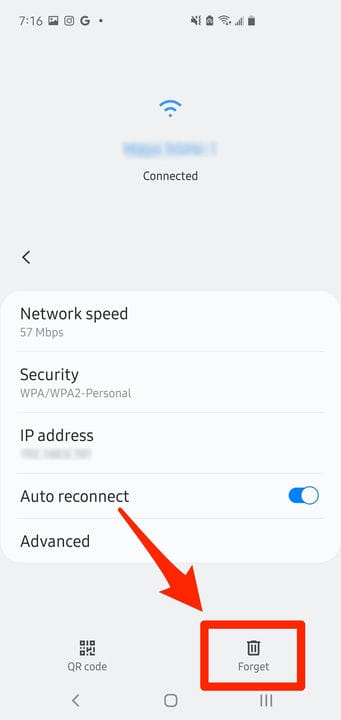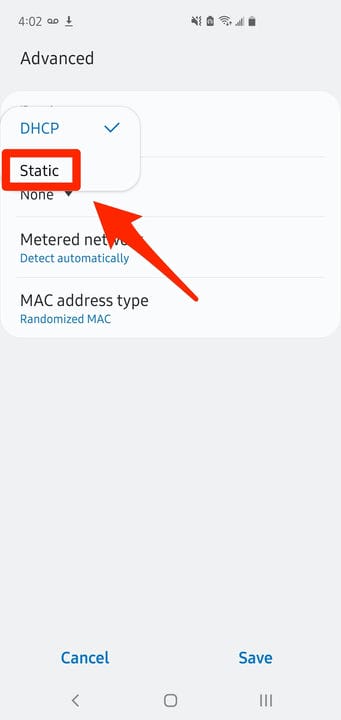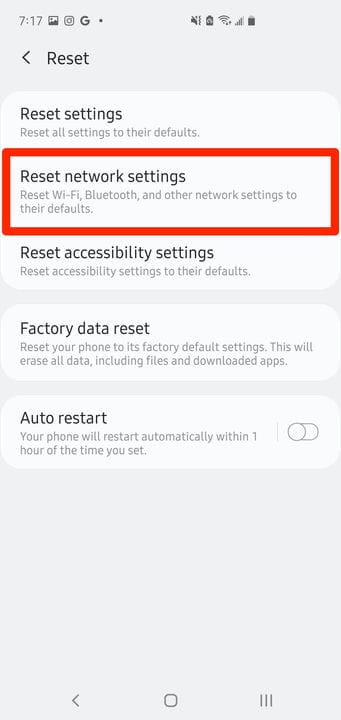5 tapaa korjata Wi-Fi-todennusongelmat Androidissa
- Pikakorjaus Wi-Fi-todennusongelmiin Androidissa on vaihtaa lentokonetila päälle ja pois tai "unohda" Wi-Fi-verkko ja muodostaa yhteys siihen uudelleen.
- Saatat joskus kohdata todennusvirheen yrittäessäsi muodostaa yhteyttä Wi-Fi-verkkoon Android-laitteellasi, vaikka se olisi aiemmin käyttämäsi verkko ja salasanasi olisi oikea.
- Tässä on yleisimmät tavat korjata Wi-Fi-todennusongelmat Android-laitteella.
Toisinaan sinulla voi olla vaikeuksia muodostaa yhteyttä Wi-Fi-verkkoon, vaikka se on verkko, jota käytät rutiininomaisesti ja kaikkien asetustesi pitäisi olla oikein, mukaan lukien salasana. Tämä Wi-Fi-todennusvirhe on turhauttava, koska ei aina ole selvää, miksi se tapahtuu.
Wi-Fi-todennusongelmien korjaaminen Androidissa
Seuraavan kerran, kun Wi-Fi-todennusongelma ilmenee, tässä on yleisimmät vianetsintä- ja ongelmatavat.
Vaihda lentokonetilaa
Kuten kaikenlaisten vianetsinnässä, sinun tulee aloittaa helpoimmista mahdollisista ratkaisuista ja, jos ne eivät toimi, edetä asteittain monimutkaisempiin ratkaisuihin. Helpoin asia, jonka voit yrittää, on laittaa Android-puhelimesi lentokonetilaan
, joka poistaa käytöstä useimmat tai kaikki laitteesi radiot. Se muistuttaa Wi-Fi-radiosi uudelleenkäynnistämistä.
Voit tehdä tämän pyyhkäisemällä puhelimen yläreunasta alaspäin nähdäksesi pikakäyttökuvakkeet ja napauttamalla "Lentokonetila". (Kuvake on lentokoneen muotoinen.) Odota useita sekunteja ja sammuta se napauttamalla kuvaketta toisen kerran. Tarkista Wi-Fi ja katso, muodostaako se nyt yhteyden oikein.
Kytke lentokonetila päälle ja pois päältä pikakäyttöpaneelista.
Unohda ja muodosta yhteys uudelleen Wi-Fi-verkkoon
Jos tämän verkon Wi-Fi-asetukset ovat vioittuneet, saatat pystyä käynnistämään "unohtamalla" verkon ja muodostamalla sitten yhteyden siihen uudelleen. Sinun on tiedettävä Wi-Fi-salasana ennen kuin aloitat.
1. Käynnistä Asetukset-sovellus.
2. Siirry Wi-Fi-asetuksiin. Mistä tämä löytyy, riippuu käyttämästäsi Android-puhelimesta ja käyttöjärjestelmäversiosta, mutta yleensä se löytyy kohdasta "Langaton verkko ja verkot" tai "Yhteydet".
3. Napauta ja pidä painettuna Wi-Fi-verkkoa, johon yrität muodostaa yhteyden, tai napauta hammaspyörän muotoista asetuskuvaketta. Valitse sitten "Unohda tämä verkko".
Useimmat todennusongelmat voidaan ratkaista pudottamalla Wi-Fi-verkko ja muodostamalla sitten yhteys uudelleen syöttämällä salasana uudelleen.
4. Hetken kuluttua verkko tulee näkyviin käytettävissä olevien verkkojen luetteloon. Napauta sitä ja anna salasana muodostaaksesi yhteyden uudelleen.
Käynnistä Wi-Fi-reititin uudelleen
Jos et onnistu muodostamaan yhteyttä omaan Wi-Fi-kotiverkkoosi, sinulla on toinen vaihtoehto: Voit käynnistää reitittimen uudelleen. Irrota vain reititin pistorasiasta ja jätä se pois päältä noin kahdeksi minuutiksi. Kytke se sitten takaisin ja tarkista yhteys.
Vaihda verkko DHCP:stä staattiseen
Jos et vieläkään pysty todentamaan, voit yrittää pakottaa Android-puhelimesi käyttämään staattista IP-osoitetta
sen sijaan, että valitset sellaisen dynaamisesti yhteyden muodostamisen yhteydessä, mikä on oletusarvo ja paljon yleisempi.
1. Avaa Wi-Fi-asetukset Asetukset-sovelluksessa, kuten teit, kun unohdat verkon, napauta ja pidä verkkoa painettuna tai valitse asetuskuvake.
2. Valitse "Muokkaa tätä verkkoa" tai "Lisäasetukset" Android-puhelimesi mukaan ja etsi "DHCP".
3. Napauta "DHCP” ja valitse pudotusvalikosta “Staattinen”.
Vaihda dynaamisesta staattiseen IP-osoitteeseen korjataksesi epäselvämpiä todennusongelmia.
4. Napauta "Tallenna".
Nyt kun puhelimesi käyttää staattista IP-osoitetta yhteyden muodostamiseen Wi-Fi-verkkoosi, yritä uudelleen.
Palauta verkkoasetukset
Jos mikään näistä vaihtoehdoista ei toimi, sinulla on viimeinen vaihtoehto: Voit yrittää nollata kaikki verkkoasetukset.
1. Käynnistä Asetukset-sovellus.
2. Kirjoita Asetukset-sivun yläreunassa olevaan hakukenttään "Palauta". Etsi hakutuloksista "Palauta verkkoasetukset" ja napauta sitä. Tämä pyyhkii pois kaikki Wi-Fi-, matkapuhelin- ja Bluetooth – asetukset, joten sinun on määritettävä nämä verkot uudelleen.
Jos mikään muu epäonnistuu, voit nollata kaikki verkkoasetukset, mutta sinun on liityttävä uudelleen Wi-Fi-verkkoihin ja pariliitettävä Bluetooth-laitteet uudelleen.
3. Napauta "Palauta verkko".